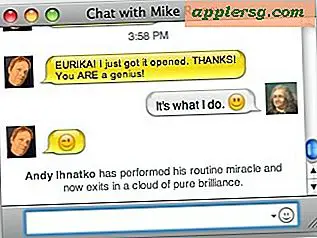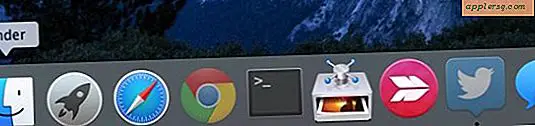HP Pavilion จะไม่เชื่อมต่อกับระบบไร้สาย
คอมพิวเตอร์โน้ตบุ๊ก HP (Hewlett-Packard) Pavilion รุ่นใหม่ส่วนใหญ่ ณ เดือนสิงหาคม 2010 มีอะแดปเตอร์เครือข่ายไร้สายภายใน ซึ่งใช้เชื่อมต่อกับเครือข่ายไร้สายหรือเราเตอร์ เมื่อเชื่อมต่อกับเราเตอร์แล้ว คอมพิวเตอร์สามารถเชื่อมต่ออินเทอร์เน็ตหรือคอมพิวเตอร์เครื่องอื่นๆ ในเครือข่ายเดียวกันได้ หากอแด็ปเตอร์เครือข่ายไร้สายไม่อนุญาตให้คอมพิวเตอร์เชื่อมต่อกับเราเตอร์ มีหลายขั้นตอนที่สามารถใช้เพื่อแก้ไขปัญหาได้
ขั้นตอนที่ 1
ตรวจสอบให้แน่ใจว่าอแด็ปเตอร์เครือข่ายไร้สายเปิดอยู่ คอมพิวเตอร์โน้ตบุ๊ก HP Pavilion ส่วนใหญ่มีสวิตช์ที่ให้คุณปิดอแด็ปเตอร์ไร้สายได้ โดยทั่วไป สวิตช์จะอยู่ที่ด้านข้างของคอมพิวเตอร์หรือด้านหน้า
ขั้นตอนที่ 2
ตรวจสอบให้แน่ใจว่าได้เสียบปลั๊กเราเตอร์และโมเด็มและทำงาน ตรวจสอบให้แน่ใจว่าไฟส่องสว่างในแต่ละอุปกรณ์ พยายามเชื่อมต่อแบบไร้สายโดยใช้คอมพิวเตอร์เครื่องอื่น ถ้าเป็นไปได้ เพื่อทดสอบว่าปัญหาการเชื่อมต่อกับเราเตอร์หรือโมเด็ม ถอดปลั๊กเราเตอร์และโมเด็ม ปิดเครื่องทิ้งไว้ประมาณ 30 ถึง 60 วินาที แล้วเปิดใหม่อีกครั้ง
ขั้นตอนที่ 3
อัปเดตไดรเวอร์อะแดปเตอร์เครือข่ายไร้สายโดยใช้ "ตัวจัดการอุปกรณ์" ของคอมพิวเตอร์ ในการเข้าถึง Device Manager ให้คลิกขวาที่ "Computer" หรือ "My Computer" ขึ้นอยู่กับรุ่นของ Windows และคลิก "Device Manager" จากแถบด้านซ้ายหรือจากแท็บ "Hardware" เมื่ออยู่ใน Device Manager ให้ขยายส่วนที่มีข้อความว่า "Networking Devices" และคลิกขวาที่อะแดปเตอร์เครือข่ายไร้สาย คลิก "อัปเดตซอฟต์แวร์ไดรเวอร์" เพื่อเริ่มค้นหาการอัปเดต หากพบการอัปเดต ให้ทำตามคำแนะนำบนหน้าจอเพื่อติดตั้งการอัปเดต
ขั้นตอนที่ 4
ติดตั้งอแด็ปเตอร์เครือข่ายไร้สายใหม่หากการอัพเดตไดรเวอร์ไม่สามารถแก้ไขปัญหาได้ หากต้องการติดตั้งไดรเวอร์อแด็ปเตอร์ไร้สายใหม่ ให้คลิกขวาที่ไดรเวอร์จาก Device Manager แล้วเลือก "ถอนการติดตั้ง" เมื่อถอดอุปกรณ์ออกจากคอมพิวเตอร์แล้ว ให้รีสตาร์ทคอมพิวเตอร์ เมื่อ Windows โหลดขึ้นมา โปรแกรมจะตรวจหาและติดตั้งไดรเวอร์ใหม่โดยอัตโนมัติ
ขั้นตอนที่ 5
เรียกใช้เครื่องมือวินิจฉัย Windows 7 (หากคอมพิวเตอร์ใช้ระบบปฏิบัติการ Windows 7) เพื่อวินิจฉัยปัญหาระบบเครือข่ายที่ระบบปฏิบัติการอาจแก้ไขได้ ในการเข้าถึงเครื่องมือวินิจฉัย Windows 7 ให้เปิดเมนู "เริ่ม" แล้วพิมพ์ "เครือข่าย" ในช่องค้นหา คลิก "Network and Sharing Center" จากนั้นเลือก "Diagnose and repair" จากแถบด้านซ้าย เครื่องมือวินิจฉัย Windows 7 จะทำงานโดยอัตโนมัติและจะพยายามซ่อมแซมและสร้างการเชื่อมต่อไร้สาย
พยายามเชื่อมต่อกับเครือข่ายไร้สายด้วยตนเอง เปิด "ศูนย์เครือข่ายและการแบ่งปัน" แล้วคลิก "ตั้งค่าการเชื่อมต่อหรือเครือข่ายใหม่" ป้อนชื่อเครือข่าย ประเภทความปลอดภัย และคีย์เครือข่ายลงในช่องข้อความแล้วคลิก "ถัดไป" หากสำเร็จ ให้คลิก "ใช้เครือข่ายที่มีอยู่" จากนั้นคลิก "เชื่อมต่อ" ชื่อเครือข่าย ประเภทความปลอดภัย และคีย์เครือข่ายสามารถรับได้จากผู้ดูแลระบบเครือข่ายหรือโดยการเข้าสู่ระบบเราเตอร์ สำหรับความช่วยเหลือในการเข้าสู่ระบบเราเตอร์ โปรดดูคำแนะนำที่มาพร้อมกับเราเตอร์